Der Grafikeditor Adobe Photoshop ist heute vielleicht das bekannteste Programm zum Bearbeiten von Rasterbildern. Zu den Benutzern gehören sowohl professionelle Designer als auch Amateure. Die Popularität von Photoshop verdankt seine breitesten Möglichkeiten, mit deren Hilfe Sie mit dem Bild echte Wunder schaffen können. Das Programm verfügt über leistungsstarke Tools, mit denen Sie erstaunliche Effekte erzielen können.
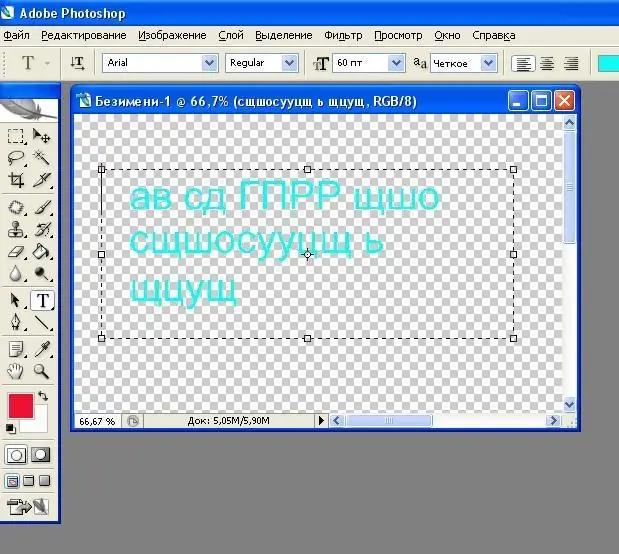
Anweisungen
Schritt 1
Klicken Sie auf den Menüpunkt Datei in der oberen linken Ecke des Editorfensters. Klicken Sie auf das Feld "Neu" und stellen Sie die Parameter für die neue, neu erstellte Datei ein, wobei der Hintergrund transparent ist.
Schritt 2
Klicken Sie links in der vertikal positionierten Symbolleiste auf die Schaltfläche, auf der der Buchstabe "T" gezeichnet ist - dies ist ein Assistent zum Arbeiten mit Text. Wenn die Schaltfläche aktiviert ist, erscheint oben ein weiteres Panel, in dem Sie die Parameter der Schriftart einstellen können, die zum Schreiben des Textes verwendet wird. Wählen Sie eine geeignete Schriftart, deren Typ und Größe. Sie können eine Vielzahl zusätzlicher Schriftarten aus dem Internet herunterladen und installieren, wenn Sie möchten.
Schritt 3
Wenn Sie mit der rechten Maustaste klicken, wird ein Rechteck angezeigt, das definiert, wo der Text platziert wird. Die Abmessungen des Rechtecks können in Höhe und Länge angepasst werden, indem seine Ecke oder Seite ausgewählt und der angezeigte Pfeil gezogen wird.
Schritt 4
Setzen Sie den Cursor auf das Textfeld und geben Sie den gewünschten Text ein. Position auf dem Bogen, Zentrierung und Farbe können mit Werkzeugen eingestellt werden. Durch Drehen des Rechteckrahmens können Sie die Position des Textes und seinen Drehwinkel relativ zur Horizontalen ändern.
Schritt 5
Bei Bedarf kann die Beschriftung durch Angabe der Form- und Verzerrungsparameter vertikal und horizontal verformt werden.






